如何在Photoshop中安装滤镜插件?
设·集合小编 发布时间:2023-03-27 15:05:55 1759次最后更新:2024-03-08 11:51:15
有些时候我们不满足于PS软件本身自带的滤镜,如果我们想通过滤镜插件来实现更强烈的效果,那么,如何在PS软件中安装滤镜插件呢?其实方法非常的简单,下面就带大家一起来看看详细的图文教程吧。
如果大家
工具/软件
硬件型号:华硕无畏15
系统版本:Windows7
所需软件:Photoshop CS5
方法/步骤
第1步
首先,要有下载好的滤镜插件哦。如图1所示为本人下载的一款滤镜压缩文件。

第2步
然后解压缩后,咱们得到如图2所示的滤镜插件,滤镜插件的扩展名为.8bf
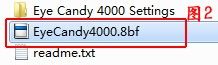
第3步
然后咱们复制扩展名为.8bf的滤镜插件,找到Photoshop安装目录,一般是在:programe files—Adobe—AdobePhotoshop CS5---Plug-ins----Filters (目录根据个人软件安装情况而定,但是一般进入Adobe Photoshop CS5[本人用的是CS5版本]软件安装包后的位置是一样的了)。滤镜插件一般都放在“Filters”文件夹中,然后把刚刚复制的滤镜插件粘贴到“Filters”文件夹中就OK了。如图3所示。

第4步
重新启动Photoshop软件,进入滤镜菜单,就可以看到刚刚安装的滤镜了。如图4所示。

第5步
备注:1)有的滤镜插件是有安装包的,到时候直接双击像安装软件一样安装就OK了。
2)本人是在PS CS5版本下测试安装的,其他版本估计也一样的哦。
- 上一篇:怎样用PS去除图片上的反光?
- 下一篇:PS制作雕刻效果的方法
相关文章
广告位


评论列表